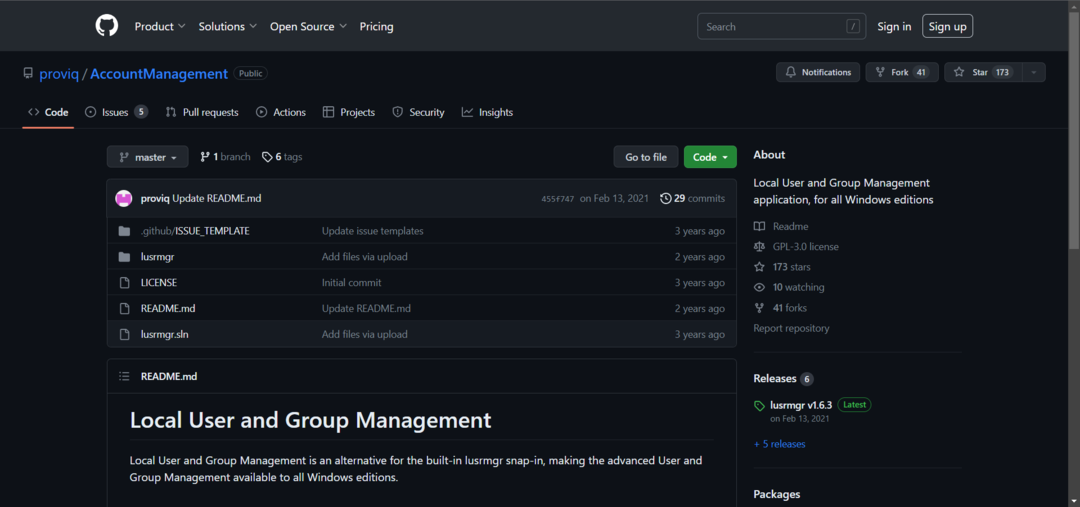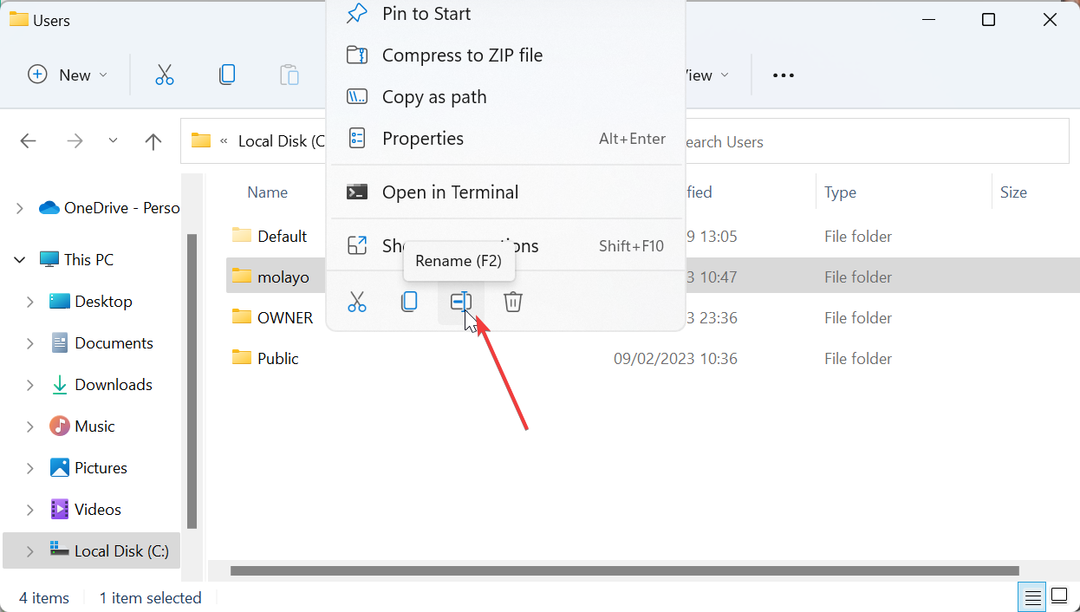Identifiera den installerade versionen av Windows
- Verktyget för lokala användare och grupper kan försvinna efter en nyligen uppdaterad uppdatering eller när du kör en utgåva som inte stöds.
- Det finns ett alternativt verktyg, Användarkonton (netplwiz), tillgänglig, men du kan alltid få lokala användare och grupper.
- Fortsätt läsa den här guiden för att ta reda på hur du installerar den.
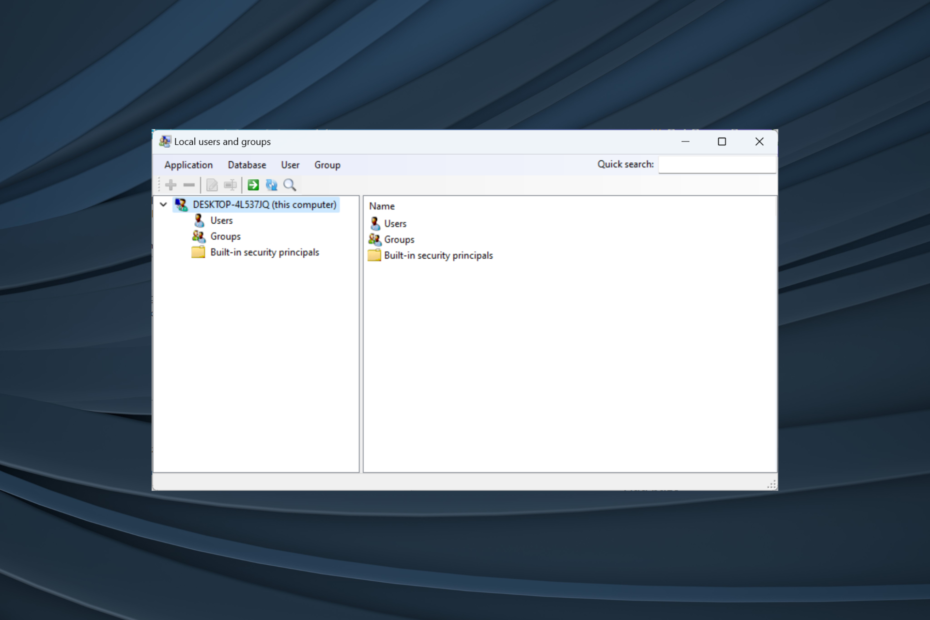
Verktyget för lokala användare och grupper är inbyggt i datorhantering och kan nås från konsolen eller oberoende. Men några användare hittade Lokala användare och grupper saknas i Windows 11.
För vissa som kan komma åt det lyder meddelandet, Denna snapin får inte användas med den här utgåvan av Windows 10. För att hantera användarkonton för den här datorn, använd verktyget Användarkonton på kontrollpanelen.
Problemet har rapporterats på den tidigare iterationen, Windows 10, också, och uppstår vanligtvis på grund av ett problem i användarens slut eller ett förbiseende.
Varför saknas lokala användare och grupper i Windows 11?
- Du kör Home-utgåvan av Windows och Lokala användare och grupper finns på Pro och uppåt-utgåvor.
- Den aktiva användarprofilen har inte administratörsbehörighet.
- En ny Windows-uppdatering bröt funktionen.
- Systemfilerna är korrupta.
Hur aktiverar jag lokala användare och grupper i Windows 11?
Innan vi fortsätter, se till att verifiera vilken version av Windows 11 som är installerad. Om det är Hemmåste du aktivera manuellt Lokala användare och grupper i Windows 11. För Pro- eller Enterprise-utgåvorna ligger problemet troligen i användarprofilen.
1. Ladda ner lusrmgr.exe på Windows 11 Home
- Öppna en webbläsare, gå till Group Management-sida på GitHub, sedan i Koda fliken, rulla nedladdningen till botten och klicka på Ladda ner senaste versionen länk.
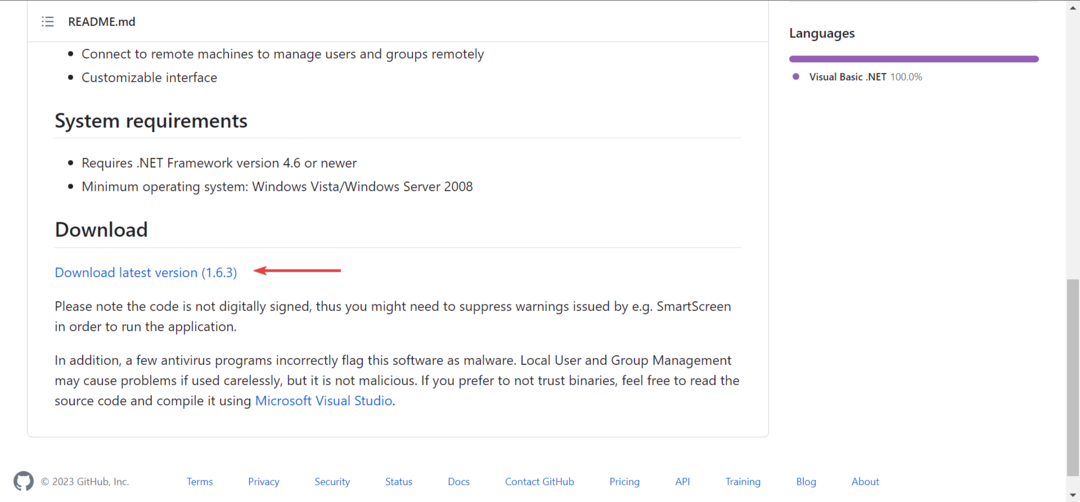
- Kör den nedladdade lusrmgr.exe fil.
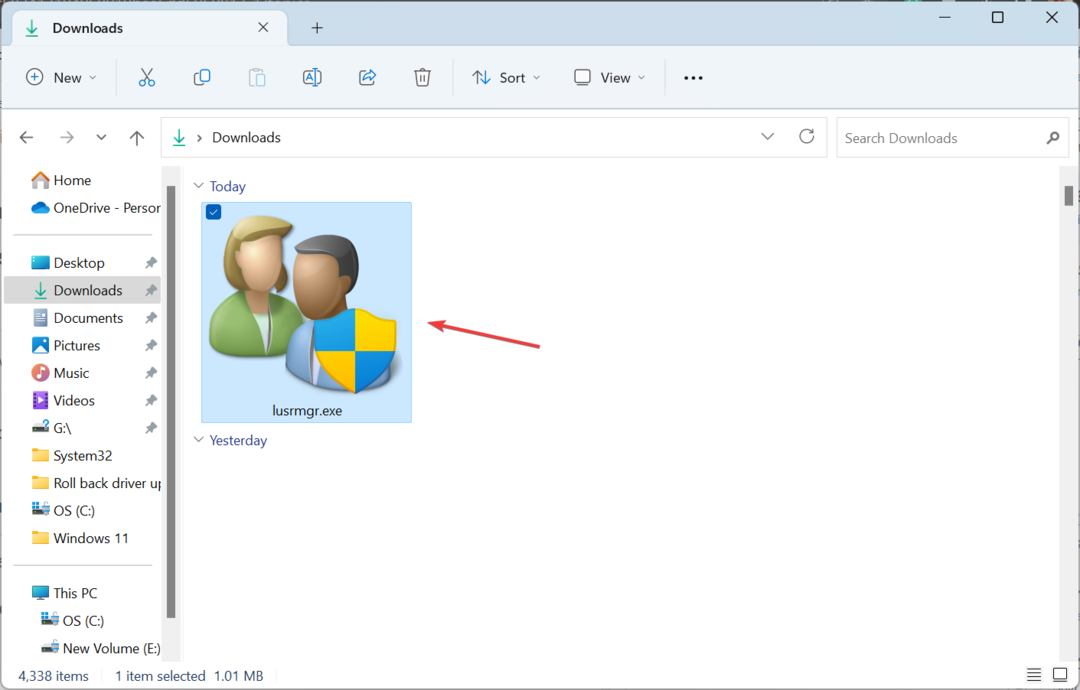
- Klick Ja i UAC prompt.
- De Lokala användare och grupper konsolen dyker upp.
Den nedladdningsbara versionen av Lokala användare och grupper (lusrmgr.exe) skiljer sig något från den inbyggda konsolen när det gäller användbarhet och gränssnitt, men den tillåter användare i stort sett samma funktionalitet.
Om du använder lusrmgr.exe för att konfigurera användarprofiler, bevilja administrativa privilegier, visa listan över användare eller fixa saker när användare visas inte på inloggningsskärmen, den inbyggda Användarkonton (netplwiz) verktyget kommer att göra susen.
Att öppna Användarkonton, Tryck Windows + R att öppna Springa > typ netplwiz i textfältet > klicka OK.
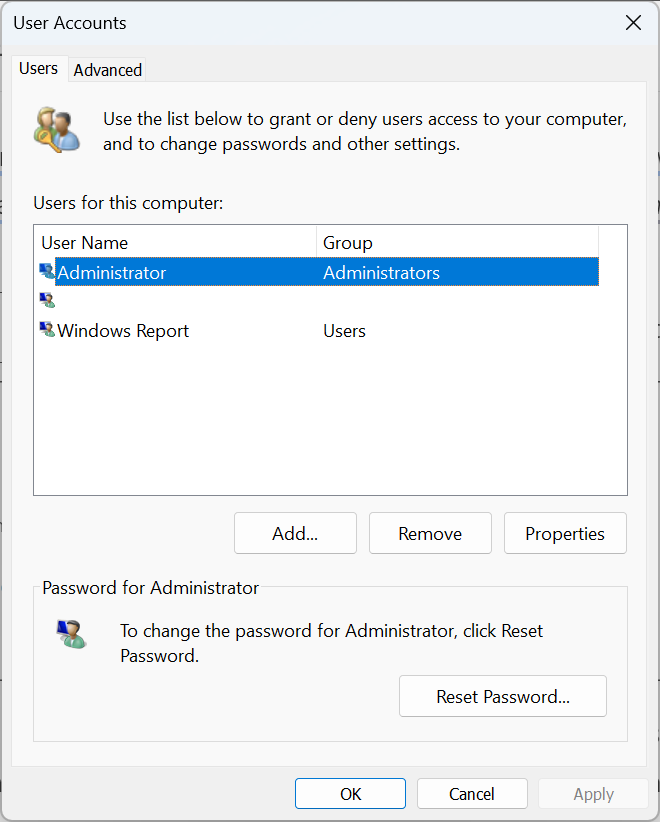
Vi rekommenderar inte att du använder tredjepartsverktyg för användarhantering i Windows. Det är en kritisk uppgift, som bör hanteras av de integrerade verktygen om du inte vill utöka funktionaliteten eller lägga till funktioner.
- Hur man korrekt kalibrerar en Xbox One Controller på Windows 11
- 4 sätt att kontrollera och återställa drifttid för Windows 11
- Hur man enkelt ändrar papperskorgens inställningar i Windows 11
- Hur man ändrar skärmskalning i Windows 11
- Aktivera eller inaktivera minneskomprimering i Windows 11
3. Uppgradera till Pro-utgåvan
- Tryck Windows + jag att öppna inställningar, och klicka på Aktivering till höger i Systemet flik.
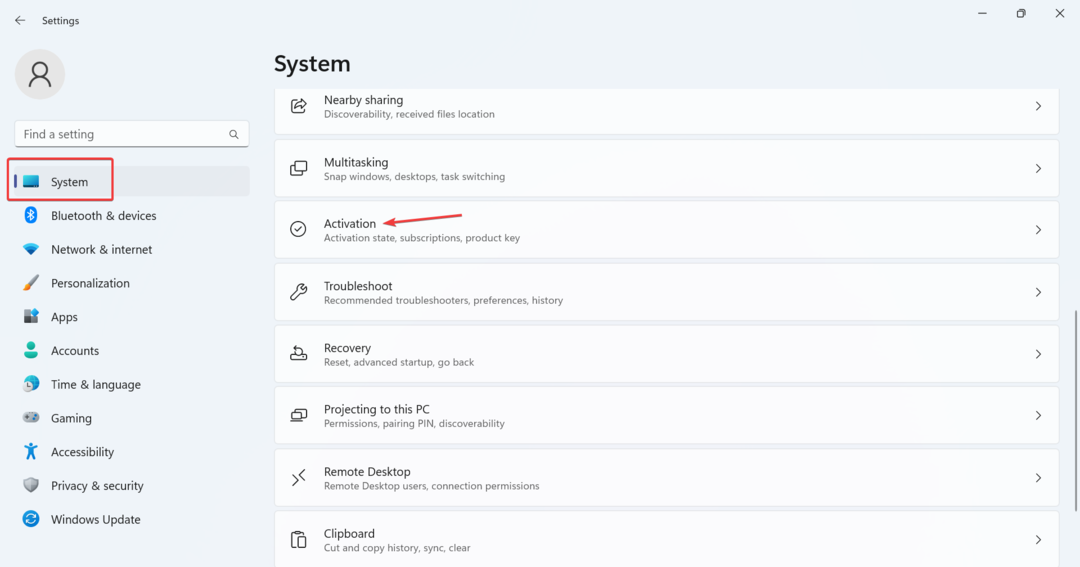
- Nu, expandera Uppgradera din version av Windows, och du hittar två alternativ:
- Ändra produktnyckeln: Använd detta när du redan har en aktiveringsnyckel för Pro-utgåvan. När det är valt kommer Windows att uppmana dig att ange den nya produktnyckeln.
-
Uppgradera i Microsoft Store-appen: Använd den för att köpa Pro-utgåvan. När det är valt öppnas Microsoft Stores sida för Windows 10/11 Pro. Köpet kan behandlas här.

Konsolen för lokala användare och grupper är inte tillgänglig i Home Edition, precis som Lokal säkerhetspolicy verktyg. Och om du inte vill använda den nedladdningsbara versionen eller ett alternativ, är det bäst att uppgradera till Windows 11 Pro.
Hur kommer jag åt och använder lokala användare och grupper i Windows 11?
Få tillgång till Lokala användare och grupper, Tryck Windows + R att öppna Springa > typ lusrmgr.exe i textfältet > klicka OK.
Använda lokala användare och grupper är lika enkelt som att öppna den. Du kan skapa nya konton eller grupper, ta bort ett befintligt, ändra lösenordet och mycket mer!
Medan Lokala användare och grupper skulle ha varit ett bra tillägg till Windows 11 Home, vissa funktioner är exklusiva för Pro-utgåvan. Home-utgåvan är utvecklad för relativ enkelhet.
Kom ihåg att det inte går att skaffa lusrmgr.exe-verktyget! Du måste hantera användare och grupper effektivt för en felfri Windows-upplevelse.
För frågor eller för att dela din recension av lusrmgr.exe-konsolen, skriv en kommentar nedan.